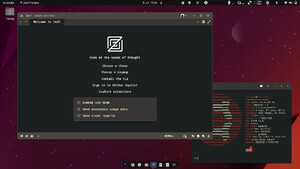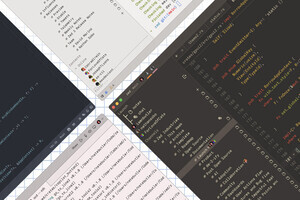「Atom」"精神的"後継のWindows版
既報のようにかつてはWindowsユーザーにも愛好者の多かったOSSのテキストエディター「Atom」の"精神的"後継的な位置づけにもある「Zed」。GitHub製のOSSエディターとしてプラグインでの豊富な拡張でカスタマイズ性にも優れたAtomは、2015年に「Atom 1.0」(記事)、2016年に月間アクティブユーザーが100万人を超えるなど(記事)人気があったが、MicrosoftによるGitHub買収後に競合環境にもあったVS Codeにその道を譲った形で開発が終了している。
元Atom開発者たちが起業した米Zed Industriesが開発を進め、macOS版やLinux版が進められてきたが、公式ブログにあるようにElectronベースであったAtomから、DirectX 11やDirectWriteなどGPUの恩恵を受けるWindows版となって10月16日に公開、公式サイトからクリックベースでインストールできるバイナリをダウンロードできる。
懐かしい画面分割機能や充実のテーマ、AI関連も含む豊富なエクステンション
早速インストールしてみた。現在のところメニューは英語と中国語の2つしかないが、筆者にAtomを彷彿とさせたのが標準装備の"Split"での画面分割。選択画面を垂直、水平へと思うがままに分割できる。以前はFirefoxなどのブラウザにもアドオンで提供されていたが、最近はめっきり見なくなったこの機能。開いているテキストやブラウザのタブごとに分離していると、画面に応じて個々に動かさなければならないが、この機能があれば軽減される。Atomの場合は、アクティブなタブをどんどん分割できてテキストの表示させたい部分だけ小さく表示させることができてとても重宝していたのだが、このGUIが右上に表示される3つのボタン(New、Split、ZomIn)のひとつとして、継承されている。
Atomのプラグイン拡張を体現するエクステンションもパワーアップして継承されている。左上メニューから「Extensions」を選択すると、スキンを変更するThemesからプログラミング言語ごとのシンタックスハイライトを行うLanguage、より高度な構文補完やエラー診断を行うLanguage Server、AIが外部との受け渡しを行うMCP(Model Context Protocol)サーバーとGitHubにあるエクステンションが一覧でき、ワンクリックでインストールできる。
Atom時代と大きく変わっているのがAI技術の搭載だが、こちらも右下のメニューにあるAgentPanelから各種AIエージェント、LLMプロバイダーなど各種AIの設定を行える。
コマンド活用に便利なターミナルにWSLファイル接続やSSHペアコーディング機能
前回のレポートでも触れたが、ターミナルのようなコマンドライン環境やWSLなどの環境が混在すると様々なシンドイことが起こる。
VSCodeのようにテキストエディターにもターミナルのようなコマンド入力環境があるほうが良いが、右下のメニューにはターミナルが備わる。インストール時にPath(環境変数)の設定をしておけば、底部に表示されるBottom Dockで、Zed list.txtのようにコマンドラインからシームレスにテキストファイルを扱える。Zedでは現状UTF-8以外の文字コードを開けないが、Editをインストールしておけば、ここからeditして文字コードを変えておくことはできる。
同様にWSLを使っているユーザーは、Fileメニューから[Open Remote ..]を開くと、+Add WSL DistroからインストールしているLinuxディストリビューション内のhome以下のディレクトリを開くことも可能で、+Connect New Serverでは、user@example形式で接続しペアコーディングも可能だ。
Windows環境でのコードを含む編集作業に便利な機能が満載のテキストエディター「Zed for Windows」は、随所にAtomの精神的後継があるようだ。クロスプラットフォームで動作するZedのGitHubリポジトリには執筆時に1281名のコントリビューターたちが名を連ね、とても活発な更新が行われている模様だ。













![WSL内のファイルにも[Open Remote ..]から接続できる](images/005.jpg)